In Windows 10 gibt es eine integrierte Spracherkennung und Diktierfunktion. Damit lassen sich Texte in verschiedene Anwendungen wie Notepad oder Word diktieren.
Videoanleitung
Anleitung
Zuerst sollte man prüfen, ob die Online Spracherkennung in Windows aktiviert ist. Dies geht über die Einstellungs-App, die Einstellung lässt sich über die Suche schnell finden.
Aktivieren der Online Spracherkennung

Hier aktivieren wir die Option, sofern diese noch nicht aktiv ist:

Anschließend ist die Diktierfunktion aktiv, doch wie aktivieren wir diese? Zuerst öffnen wir die Software, in welche wir einen Text diktieren möchten. Anschließend können wir mit der Tastenkombination „Windows-Taste + R“ die Diktierfunktion aktivieren.
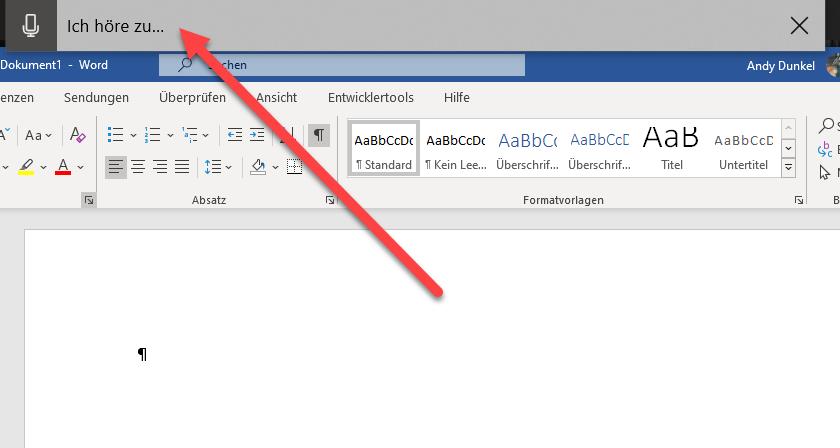
Dazu reden wir einfach los und diktieren den Text. Funktioniert es? Gut! Falls nicht, sollten wir die Mikrofoneinstellungen überprüfen. Es kann hier sein, dass einfach das falsche Aufnahmegerät ausgewählt ist.
Überprüfen der Mikrofoneinstellungen
Die Einstellungen finden wir wieder in den Einstellungen:

Hier finden Sie den Unterpunkt „Mikrofon“ und klicken dort auf „Erste Schritte“. In dem Assistenten wählen wir die erste Option aus.

Im nächsten Schritt werden die Audiogeräte angezeigt, hier sollte man richtige Aufnahmegerät auswählen.

Je nach Gerät folgt eine Warnung, die wir aber einfach mal ignorieren.

Wer mag, kann das Gerät auch als Standardaufnahmegerät für andere Apps verwenden und einrichten.

Der Wizard meldet im Idealfall Vollzug:

Verwenden der Sprachsteuerung
Wann immer wir etwas diktieren möchten, drücken wir „Windows-Taste + R“. Anschließend losreden und der Text wird automatisch eingefügt.

Im ersten Moment sieht es aus, als ob Groß-/Kleinschreibung nicht beachtet wird. Dies wird jedoch in Sprechpausen automatisch korrigiert. Satzzeichen und Komma sind ebenfalls möglich, dazu sagt man einfach „Komma“ als Befehl.



Aufruf der Diktierfunktion mit „Windows-Taste + R“ ist FALSCH!
Hierbei öffnet sich das „Ausführen“-Fenster.
RICHTIG ist „Windows-Taste + H“.
Diese Funktion ist schon rudimentär. Aber „watt nix kost'“, is au nix“.